
В этом уроке мы покажем вам, как установить FileZilla в Ubuntu 24.04 LTS. FileZilla — это мощный FTP-клиент с открытым исходным кодом, который поддерживает несколько платформ, включая Windows, macOS и Linux. Он позволяет пользователям передавать файлы между своими локальными компьютерами и удаленными серверами, используя различные протоколы, такие как FTP, SFTP и FTPS. Ubuntu 24.04 LTS, последняя версия с долгосрочной поддержкой, обеспечивает стабильную и безопасную среду для запуска таких приложений, как FileZilla.
В этой статье предполагается, что у вас есть хотя бы базовые знания Linux, вы умеете использовать оболочку и, самое главное, размещаете свой сайт на собственном VPS. Установка довольно проста и предполагает, что вы работаете под учетной записью root, в противном случае вам может потребоваться добавить ‘sudo‘ к командам для получения root-прав. Я покажу вам пошаговую установку FileZilla на Ubuntu 24.04 (Noble Numbat). Вы можете следовать тем же инструкциям для Ubuntu 22.04 и любого другого дистрибутива на основе Debian, такого как Linux Mint, Elementary OS, Pop!_OS и других.
Предварительные условия
- Сервер под управлением одной из следующих операционных систем: Ubuntu и любого другого дистрибутива на основе Debian, например Linux Mint.
- Рекомендуется использовать новую установку ОС, чтобы предотвратить любые потенциальные проблемы.
- Доступ к серверу по SSH (или просто откройте терминал, если вы находитесь на рабочем столе).
- 1 ГБ ОЗУ и 50 МБ свободного места на диске.
- Активное подключение к Интернету. Вам понадобится подключение к Интернету, чтобы загрузить необходимые пакеты и зависимости.
- Система Ubuntu 24.04 с root-доступом или пользователь с привилегиями sudo.
Установите FileZilla в Ubuntu 24.04.
Шаг 1. Обновление репозитория пакетов.
Перед установкой любого нового программного обеспечения всегда рекомендуется обновить систему. Откройте терминал и выполните следующие команды:
sudo apt update sudo apt upgrade
Обновление индекса пакетов гарантирует, что у вас будет самая последняя информация о доступных пакетах.
Шаг 2. Установка FileZilla.
- Способ 1. Установка FileZilla через Центр приложений Ubuntu.
Для пользователей, предпочитающих графический интерфейс, Центр программного обеспечения Ubuntu предоставляет простой способ установки FileZilla. Этот метод особенно подходит для новичков в Ubuntu или для тех, кто предпочитает избегать операций с командной строкой.
- Откройте Центр программного обеспечения Ubuntu.: щелкните значок «Программное обеспечение Ubuntu» на панели Dock или найдите его в меню приложения.
- Искать FileZilla: в строке поиска введите «FileZilla» и нажмите Enter.
- Установить FileZilla: Нажмите на запись FileZilla в результатах поиска, затем нажмите кнопку «Установить». Введите свой пароль при появлении запроса.
- Проверка установки: После завершения установки вы можете запустить FileZilla из меню приложения.
- Способ 2: установка FileZilla через терминал.
Для пользователей, которым комфортно работать с командной строкой, или для тех, кто хочет получить больше контроля над процессом установки, терминал предлагает мощный способ установки FileZilla. Мы рассмотрим два подхода: использование APT и использование PPA.
Теперь устанавливаем FileZilla с помощью команды APT:
sudo apt install filezilla
Эта команда устанавливает FileZilla из репозиториев Ubuntu по умолчанию. Проверьте установку, запустив FileZilla:
filezilla
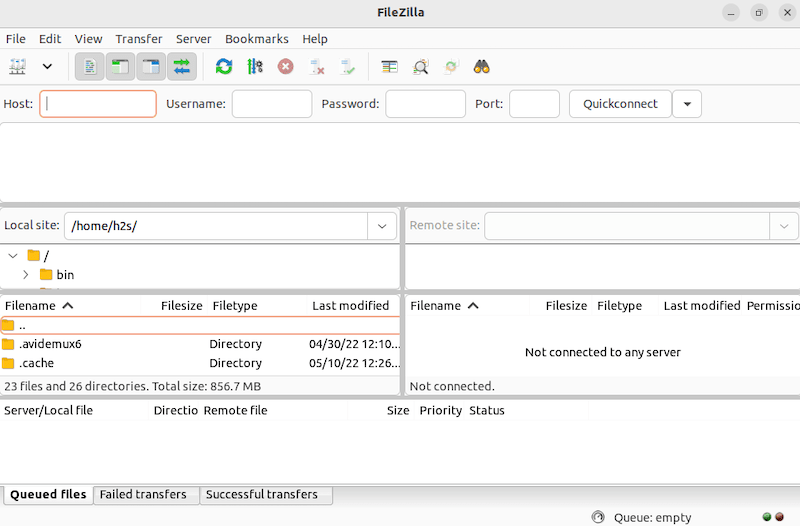
Способ 3: установка FileZilla из PPA (личного архива пакетов).
Для пользователей, которые хотят убедиться, что у них установлена последняя версия FileZilla, использование PPA может быть полезным. Вот как это сделать:
sudo add-apt-repository ppa:n-muench/programs-ppa
PPA — это сторонние репозитории, которые предоставляют дополнительные пакеты программного обеспечения.
Теперь установите FileZilla, используя следующую команду:
sudo apt update sudo apt install filezilla
Проверьте установку:
filezilla
- Способ 4: установка FileZilla из исходного кода.
Для опытных пользователей или тех, кому требуются особые настройки, установка FileZilla из исходного кода обеспечивает максимальную гибкость. Этот метод предполагает самостоятельную компиляцию программного обеспечения, что может быть более сложным, но обеспечивает полный контроль над процессом установки.
Перед компиляцией исходного кода необходимо установить необходимые зависимости:
sudo apt install build-essential libwxgtk3.0-gtk3-dev
Перейдите на официальный сайт FileZilla и скачать исходный архив для Linux Извлеките исходный код:
tar -xvf FileZilla_X.Y.Z_src.tar.bz2
Перейдите в извлеченный каталог:
cd FileZilla_X.Y.Z
Запустите сценарий конфигурации:
./configure
Скомпилируйте исходный код:
make
Установите FileZilla:
sudo make install
Проверьте установку:
filezilla
